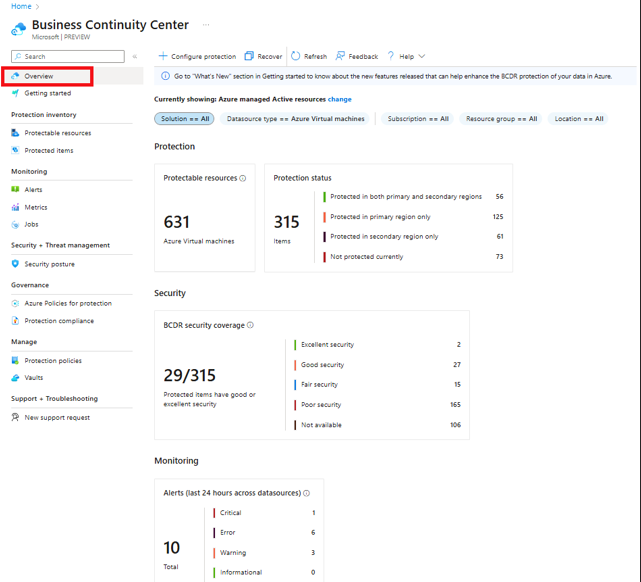チュートリアル: 保護の概要を監視する
この記事では、Azure ビジネス継続性センターの [概要] ペインを使用して、保護資産を監視および管理する方法について説明します。
Azure ビジネス継続性センターの [概要] ペインには、保護の状態、セキュリティ設定の構成、保護されているリソースや保護されていないリソースなど、さまざまな側面を示すリソースの包括的なスナップショットが表示されます。 さまざまな角度から要約されたビューを提供し、ビジネス継続性の状態の概要を明確に示します。 次の情報を表示できます。
- 保護可能なリソースの数
- 保護された項目とその状態。
- セキュリティ構成の評価スコア。
- 保護項目の復旧ポイントの実績。
- 適用された Azure ポリシーのコンプライアンスの詳細。
前提条件
このチュートリアルを始める前に:
- 必要なリソースへのアクセス権を持っていることを確認し、ABC センターでそれらのポリシーを表示します。
ダッシュボードの表示
保護の概要ダッシュボードを表示するには、次の手順に従います。
ビジネス継続性センターで、[概要] に移動して、ソリューション全体のリソースの保護に関連する情報が 1 か所に統合されたビューが表示されます。
特定の情報を検索するには、サブスクリプション、リソース グループ、場所、リソースの種類など、さまざまなフィルターを使用できます。
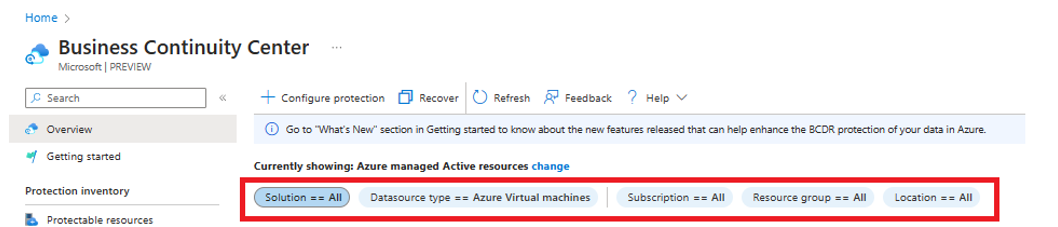
Azure Business Continuity では、スコープ ピッカーを使って規定のビューを変更できます。 [現在の表示内容: Azure マネージドのアクティブなリソース] に対応する [変更] を選択します。
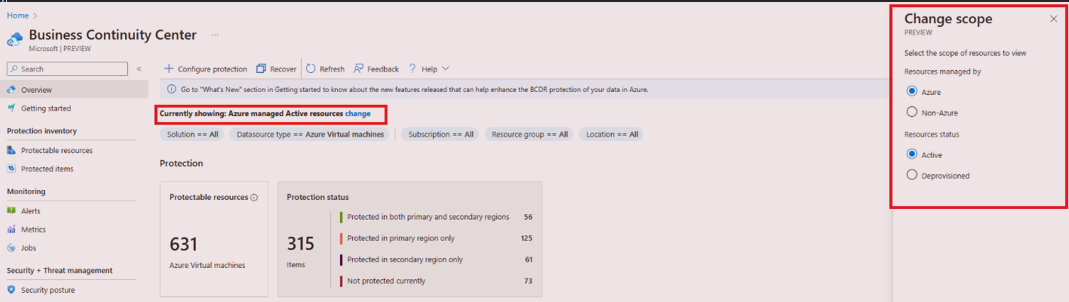
[スコープの変更] ペインで、スコープ ピッカーを使用して [概要] ページのスコープを変更するには、必要に応じて次のオプションを選択し、[更新] を選択します。
- 次のものによって管理されているリソース:
- Azure リソース: Azure によって管理されているリソース。
- Azure 以外のリソース: Azure によって管理されていないリソース。
- リソースの状態:
- アクティブなリソース: 現在アクティブなリソース、つまり削除されていないリソース。
- プロビジョニング解除されたリソース: 存在しなくなったリソース。バックアップと復旧ポイントは維持されます。
- 次のものによって管理されているリソース:
また、保護の構成や回復アクションの開始などの主要なタスクをこのインターフェイス内で直接実行することもできます。
![*[保護の構成]* オプションを示すスクリーンショット。](media/tutorial-monitor-protection-summary/configure-protection.png)
概要タイルは使いやすく、対話型であり、対応するビューにシームレスに移動して、特定のリソースに関する包括的な詳細を調べることができます。